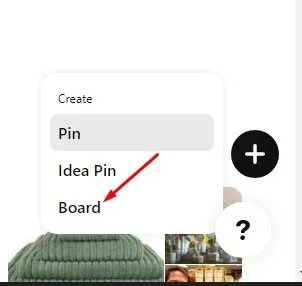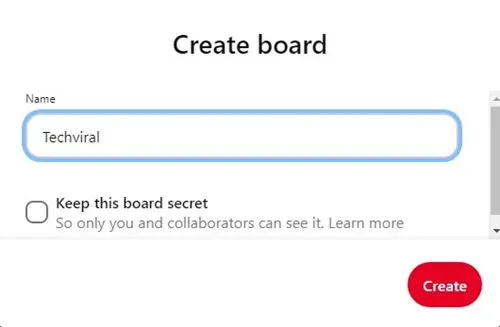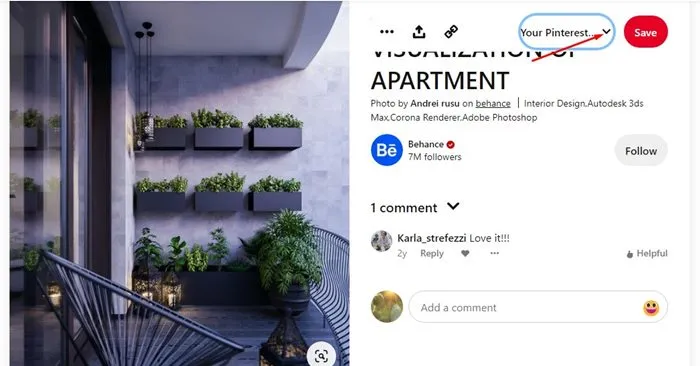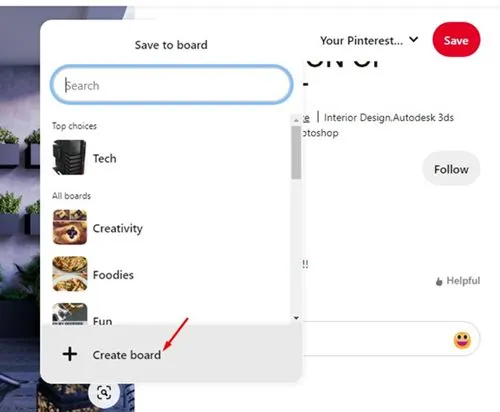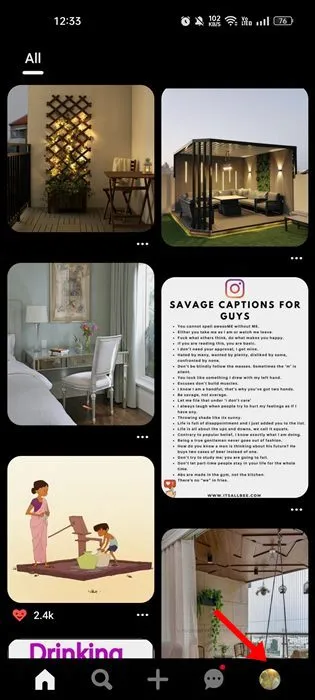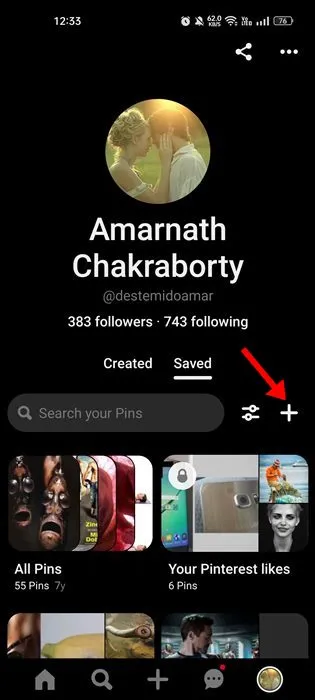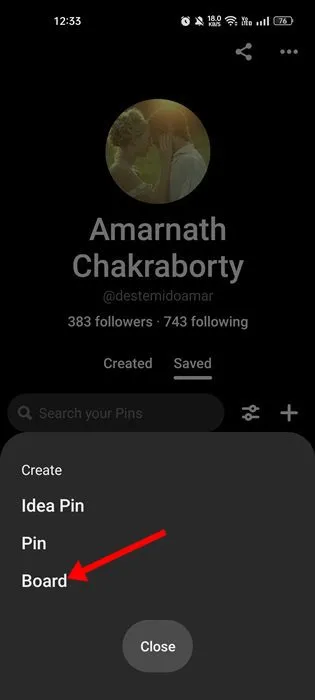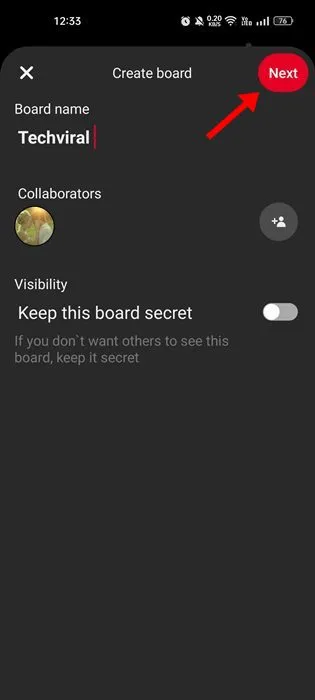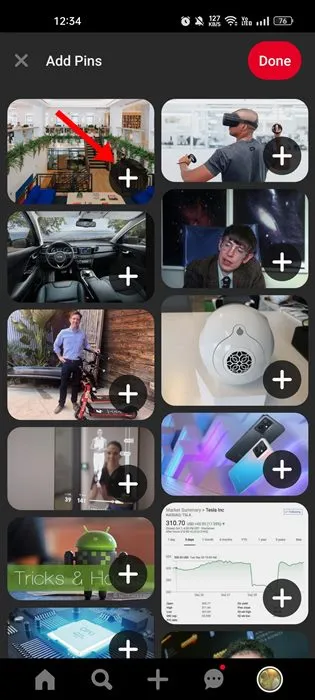Sa kabila ng pagbaba sa paggamit ng Pinterest, maraming user ang gumagamit pa rin ng site araw-araw. Ang Pinterest ay isang mahusay na platform sa pagbabahagi ng larawan.
Maaari mo ring i-bookmark ang iyong mga paboritong larawan sa platform sa pamamagitan ng paglikha ng mga virtual board. Kung bago ka sa site, maaaring kailangan mo ng tulong sa paggamit ng Pinterest.
Posible rin para sa mga nagsisimula na kailangan ng ilustrasyon sa isang pin o board. Samakatuwid, sa artikulong ito, sinubukan naming sabihin sa iyo ang pagkakaiba sa pagitan ng Pin at Board sa Pinterest. Sasabihin din namin sa iyo Paano gumawa ng Pinterest board . Suriin natin.
Ano ang Pinterest board?
Kaya, maaari mong kunin ang Pinterest Board bilang folder ng bookmark. Pagkatapos gumawa ng Pinterest Board, maaari mong kolektahin at i-save ang iyong mga paboritong Pin.
Ngayon ang Pin sa Pinterest ay maaaring isang GIF, larawan o video. Binibigyang-daan ka ng Pinterest Board na madaling mahanap ang Mga Pin ng iyong interes.
Halimbawa, maaari kang gumawa ng Pinterest board at pangalanan itong Sports. Sa board na ito, maaari mong i-save ang mga pin na nauugnay sa sports. Kaya, sa susunod na gusto mong tingnan ang mga pin na nauugnay sa sports, kailangan mong buksan ang iyong mga Pinterest sports board.
Ang bawat isa sa mga board na gagawin mo sa Pinterest ay magkakaroon ng sarili nitong natatanging pangalan. Gayundin, maaari mo I-configure ang privacy board ayon sa iyong mga pangangailangan.
1) Paano lumikha ng isang Pinterest board sa desktop?
Madaling gumawa ng Pinterest board sa iyong desktop. Para diyan, kailangan mong gamitin ang web na bersyon ng Pinterest. Narito ang ilang simpleng hakbang na kailangan mong sundin Upang gumawa ng Pinterest board sa PC .
1. Una, buksan ang iyong paboritong web browser at pinterest.com .
2. Kapag nagbukas ang site, mag-log in sa iyong Pinterest account.
3. Ngayon, i-click larawan sa profile sa kanang sulok sa itaas.
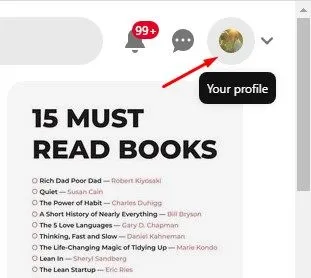
4. Kapag bumukas ang pahina ng profile, mag-click sa (+) na buton at piliin ang “ pagpipinta ".
5. Ngayon, ilagay ang pangalan ng board sa prompt ng create board at piliin ang visibility nito. Kapag tapos na, i-click ang pindutan konstruksyon .
6. Kapag tapos na, i-click ang button Tapos na .
Heto na! Ito ay isang paraan upang lumikha ng isang Pinterest board sa iyong desktop.
Gumawa ng Pinterest board habang nagse-save ng Pin
Well, may isa pang paraan Upang lumikha ng isang Pinterest Board . Makukuha mo ang opsyong gumawa ng board habang sine-save ang iyong PIN. Narito ang kailangan mong gawin.
Una, buksan ang Pinterest sa iyong web browser at piliin ang Pin na gusto mong i-save. Ang PIN ay maaaring maging anuman; Maaari itong maging isang imahe, GIF o video.
piliin ang pin upang i-unlock ito; Pagkatapos, itaas ang cursor Drop-down na menu Sa ibaba ng button na I-save. Sa lalabas na drop-down na menu, piliin ang “ Gumawa ng board ".
Ngayon kumpletuhin ang proseso ng paglikha ng bagong board. Heto na! Gagawa ng Pinterest board, at mase-save ang iyong PIN.
2) Gumawa ng Pinterest board sa telepono
Maaari ka ring gumawa ng board gamit ang Pinterest Android o iPhone app. Kaya, sundin ang ilan sa mga simpleng hakbang na ibinahagi namin sa ibaba.
1. Una sa lahat, buksan ang Pinterest app sa iyong device. Susunod, mag-login sa iyong Pinterest account.
2. Pagkatapos mag-log in, tapikin ang larawan sa profile sa kanang sulok sa ibaba.
3. Sa screen ng profile, i-tap ang icon (+).
4. Mula sa pop-up menu, piliin ang “ pagpipinta "
5. Pangalanan ang iyong bagong board, at itakda Pangitain , at i-click ang button susunod na ".
6. Pagkatapos gumawa ng board, maaari kang magdagdag ng mga pin sa pamamagitan ng pag-click sa button (+).
Heto na! Ito ay kung paano ka makakagawa ng Pinterest board sa mga madaling hakbang.
Basahin din: Lahat ng kailangan mong malaman tungkol sa Pinterest
Kaya narito ang isang detalyadong gabay sa Pinterest Board at kung paano gumawa ng isa para sa iyo. Ibinahagi namin ang mga hakbang para sa web na bersyon ng Pinterest at sa mobile app. Kung kailangan mo ng higit pang tulong sa paglikha ng Mga Pinterest Board, ipaalam sa amin sa mga komento sa ibaba.Paano i-download ang lahat ng mga larawan mula sa isang Pinterest board